메인보드 ID 읽기 및 확인
참고 사항
- 본 튜토리얼은 메인보드의 ID를 읽고 확인하는 방법에 대한 것으로, 툴보드는 해당 제품의 ID 검색 튜토리얼을 참고하십시오.
- CAN 툴보드 또는 RS232 툴보드를 사용하시는 경우 아래 버튼을 클릭하여 이동하여 확인하시기 바랍니다.
- 툴보드 연결
- USB ID 획득
- CANBus UUID 획득
USB ID 검색
- 브라우저를 열고 주소창에 호스트 컴퓨터의 IP 주소를 입력합니다. 예를 들어, 호스트 컴퓨터의 IP가
192.168.101.179라면 그대로 입력하고 Enter를 누르면 됩니다.
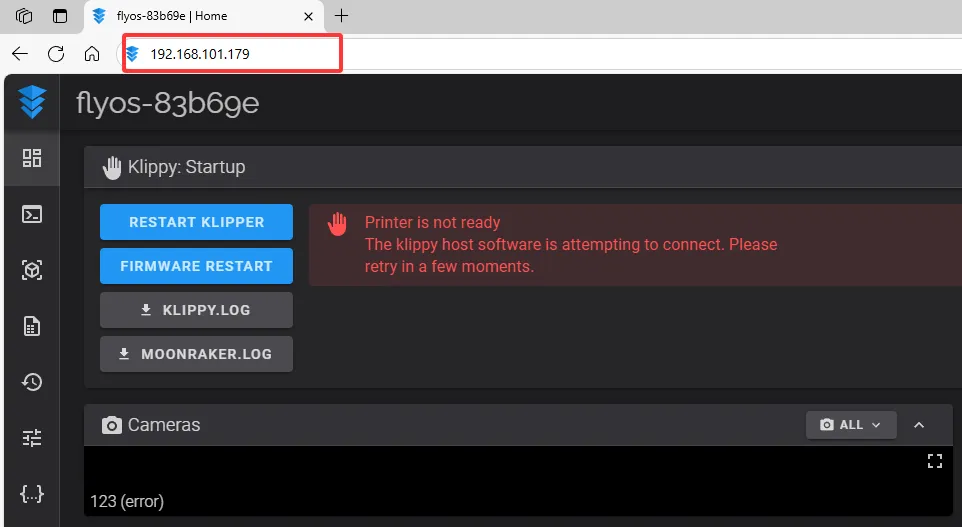
- 호스트 컴퓨터의 웹 인터페이스를 열고 좌측 사이드바의 설정 옵션에서 다음을 찾습니다:
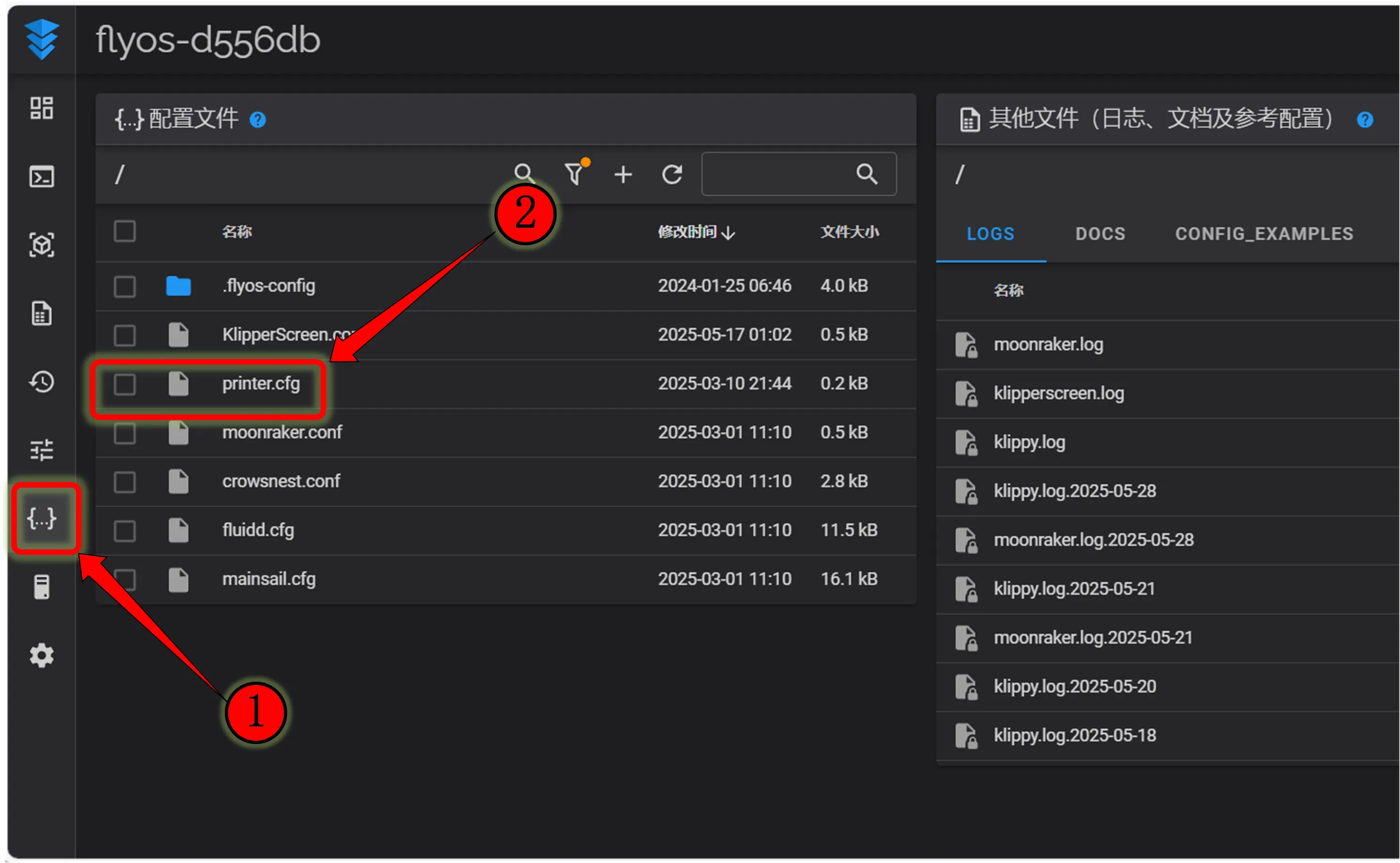 |
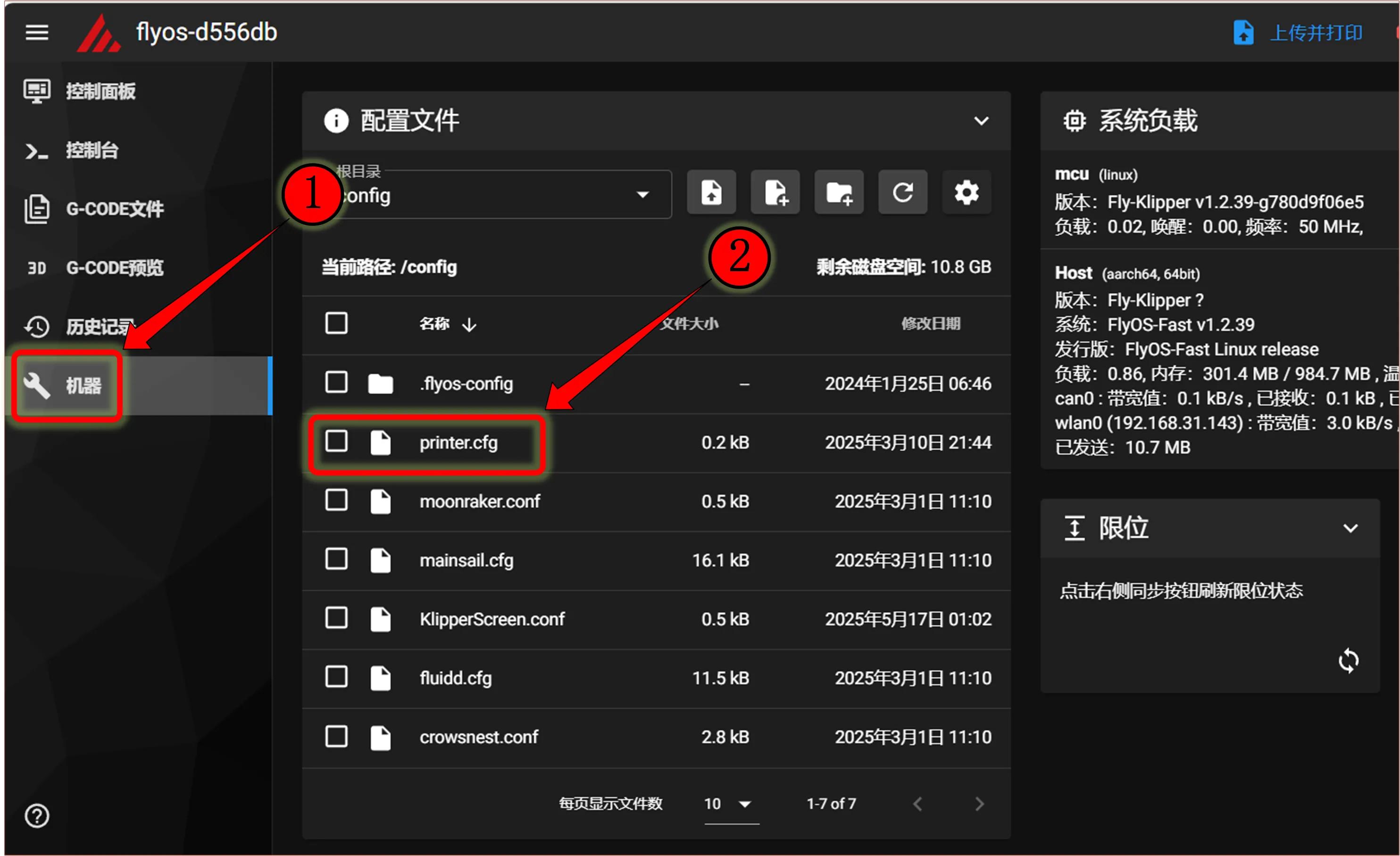 |
printer.cfg에 들어간 후 상단 오른쪽의DEVICES를 클릭합니다.
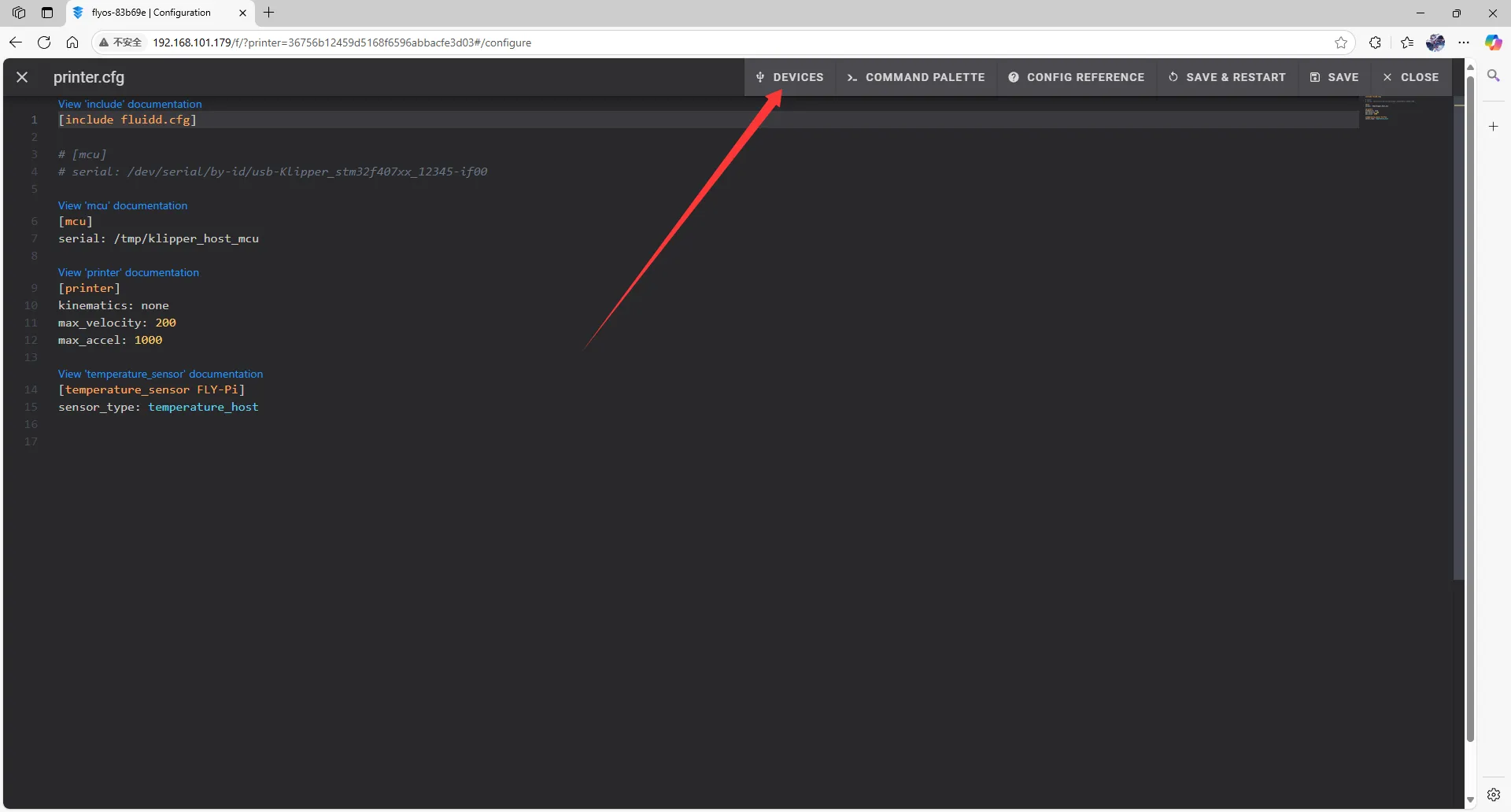 | 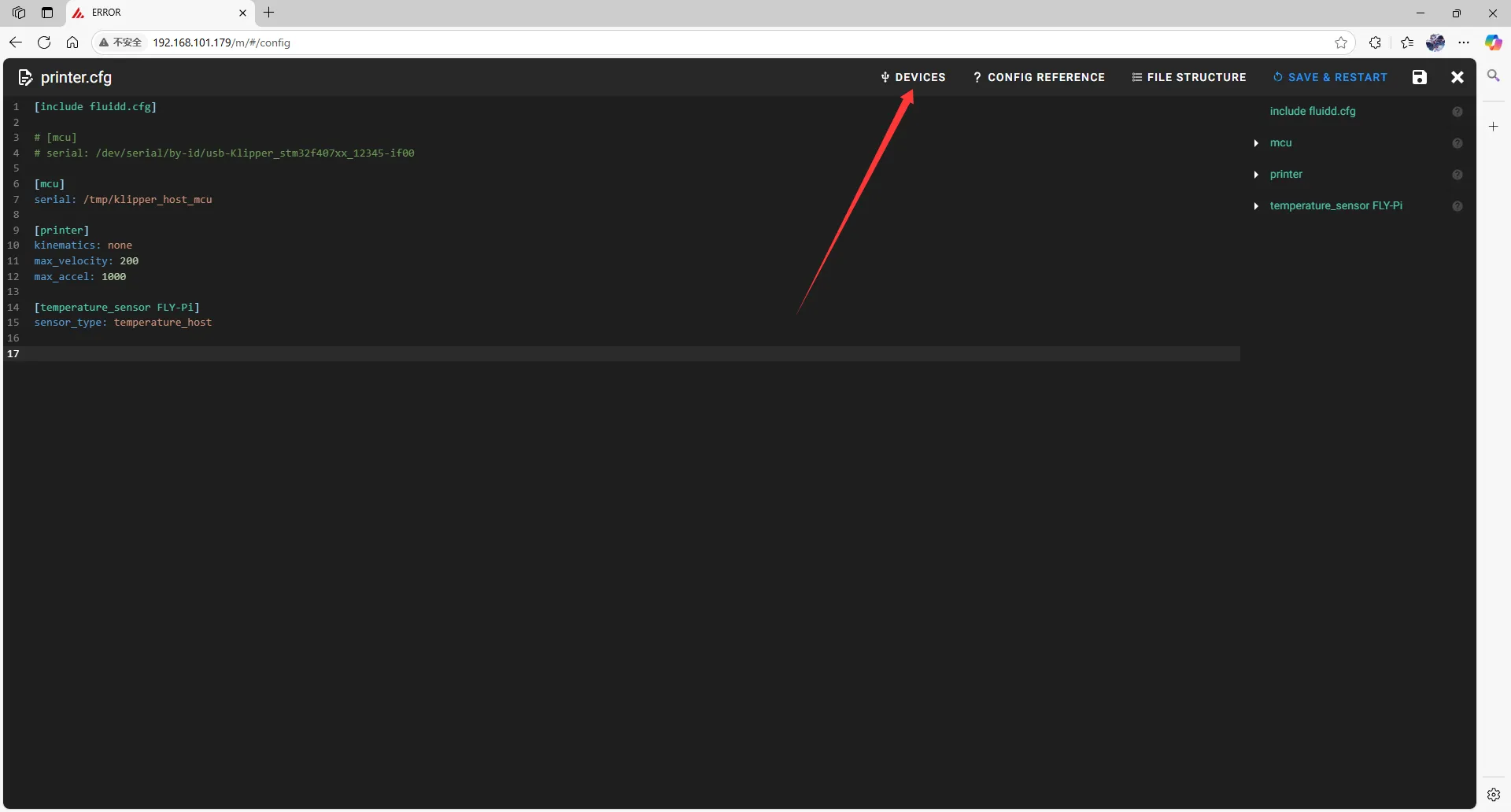 |
SERIAL을 클릭한 후 새로고침합니다.
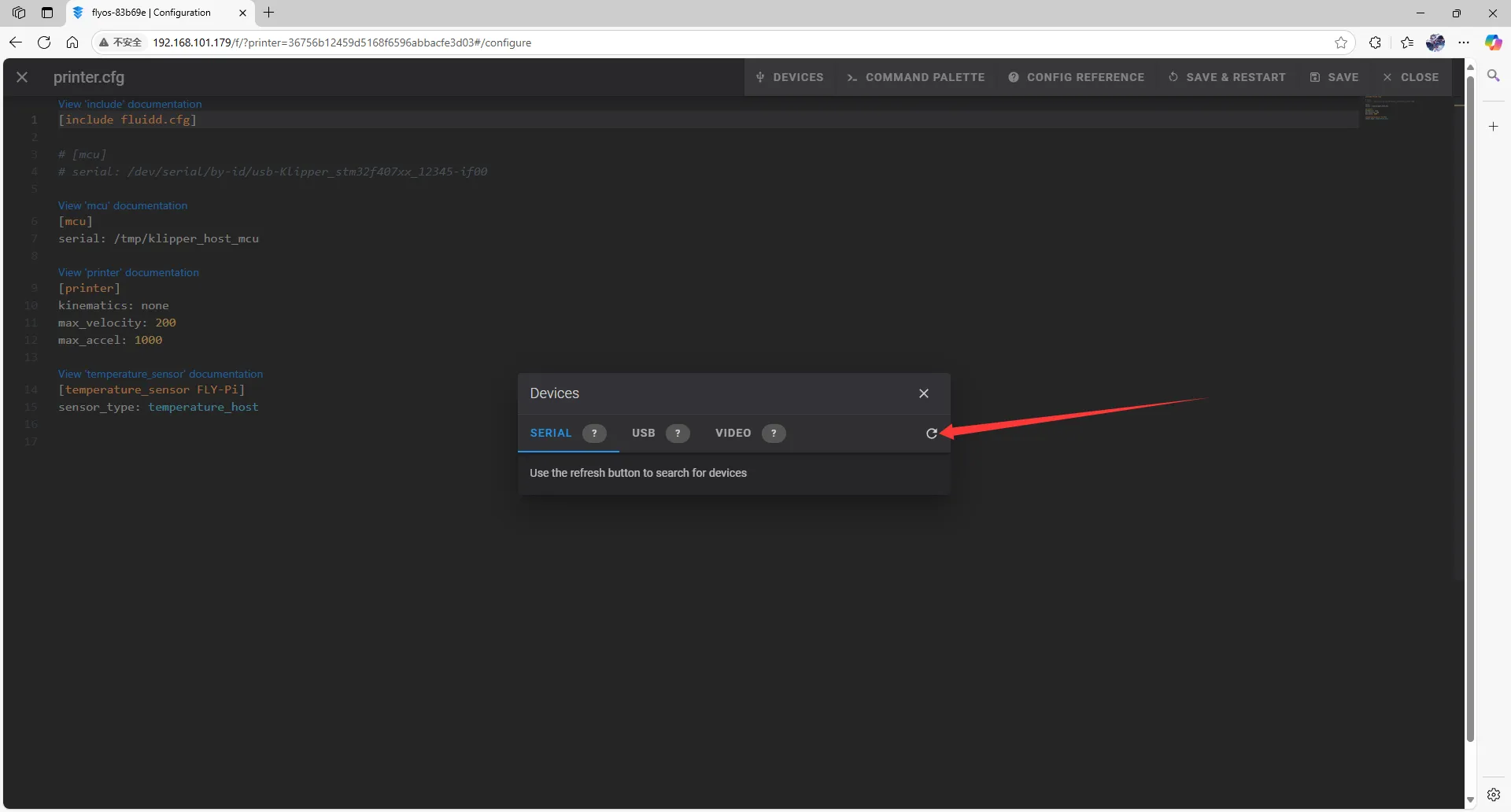 |
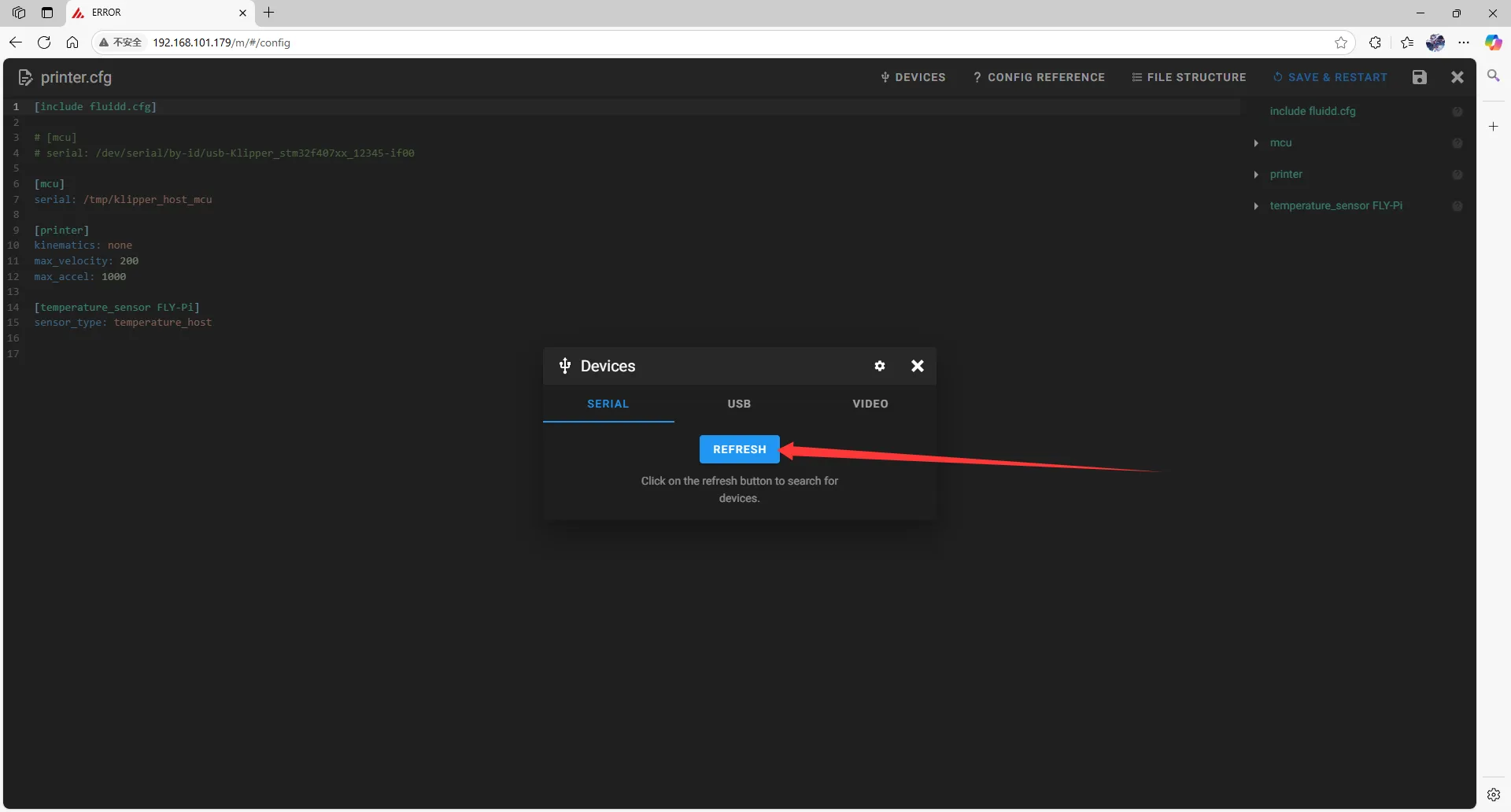 |
- ID 복사: 화살표가 가리키는 부분을 클릭하면 복사할 수 있습니다.
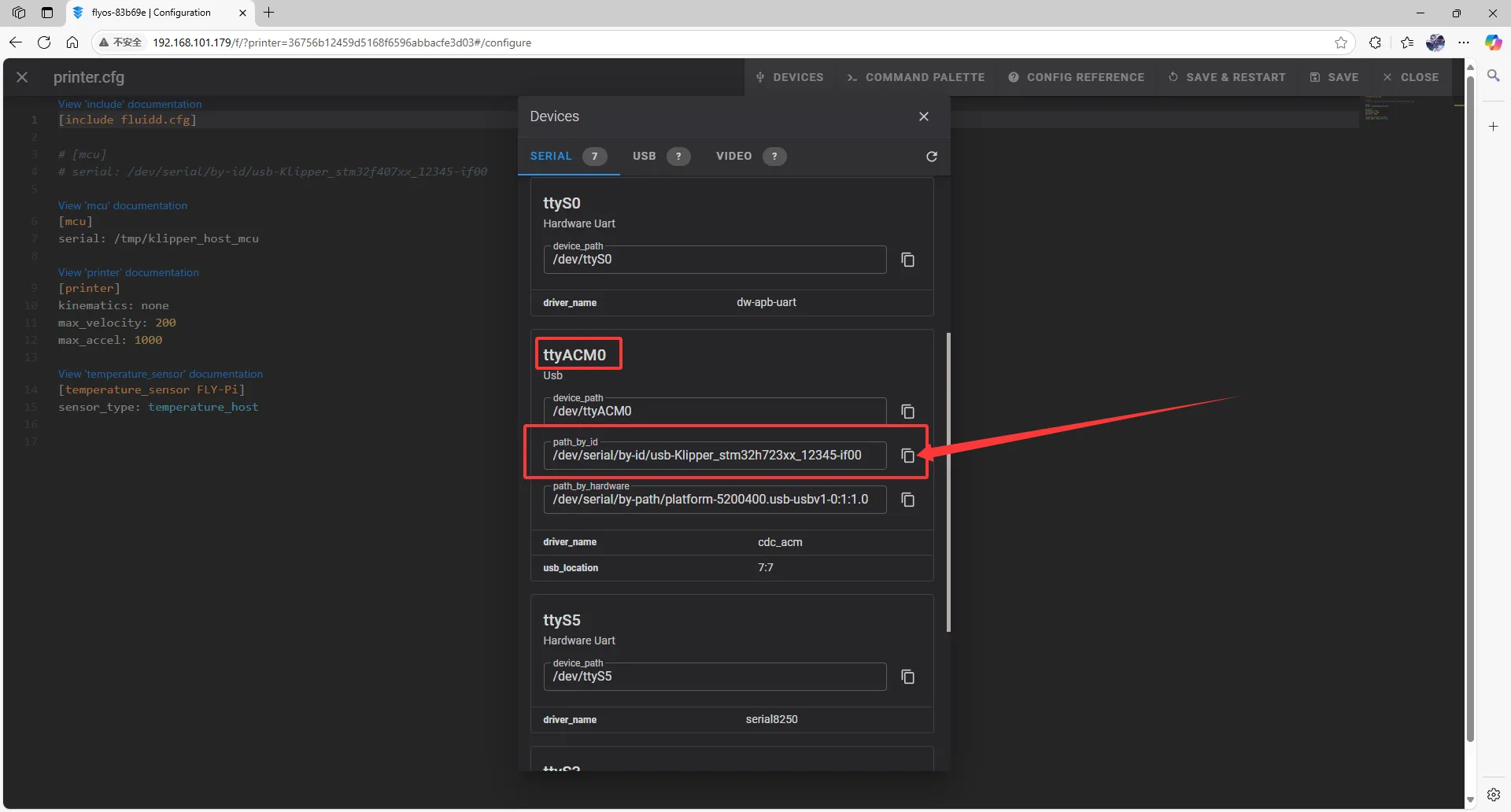 |
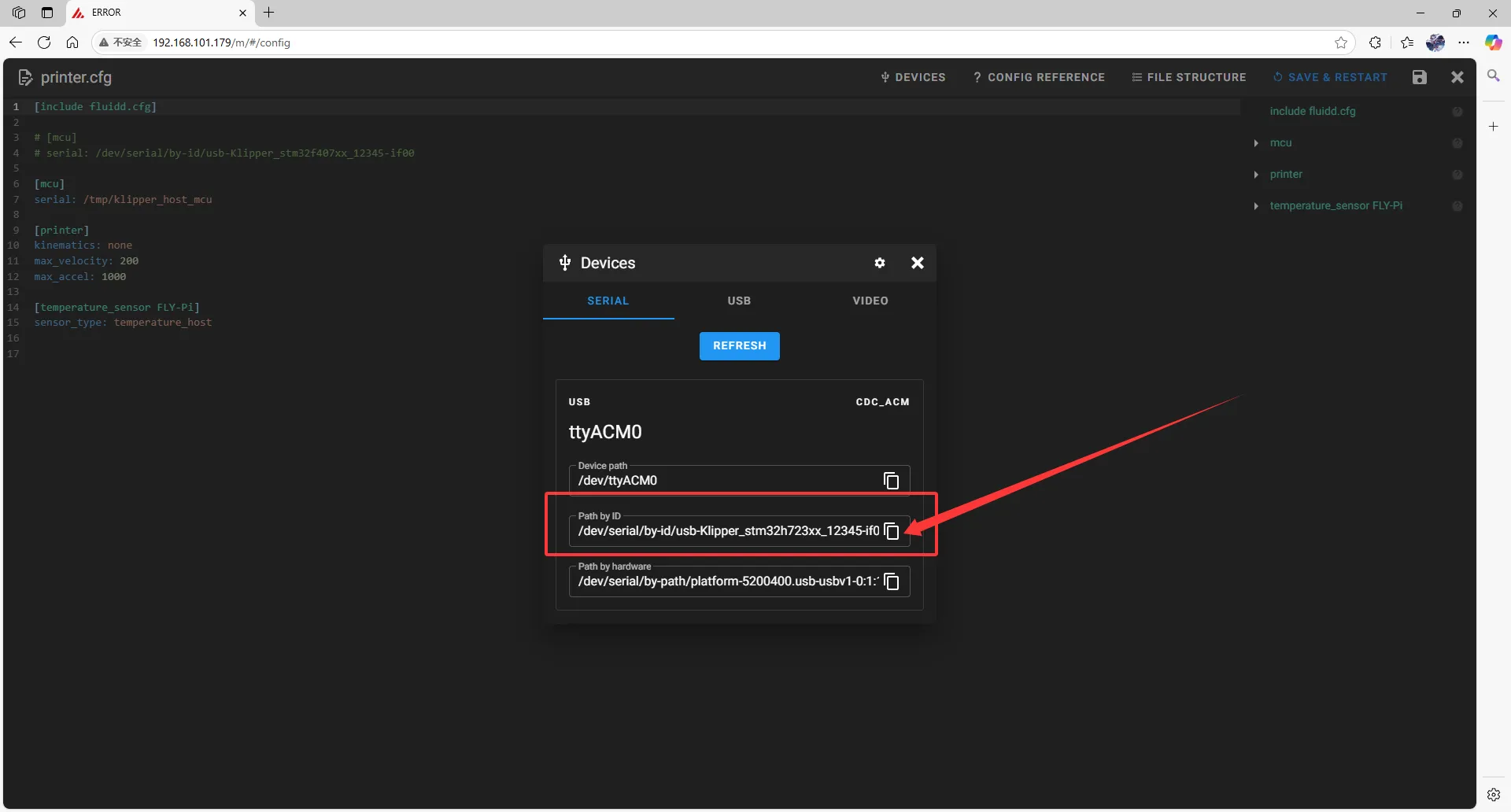 |
USB ID 입력
DEVICES를 닫고 ID를 입력합니다.
참고 사항
- 설정 파일의 다음 부분을:
다음과 같이 수정하세요:
[mcu]
serial: /tmp/klipper_host_mcu[mcu host]
serial: /tmp/klipper_host_mcu - 다음 내용을 추가하세요:
[mcu]
serial: <여기에 방금 조회한 ID를 입력하세요>
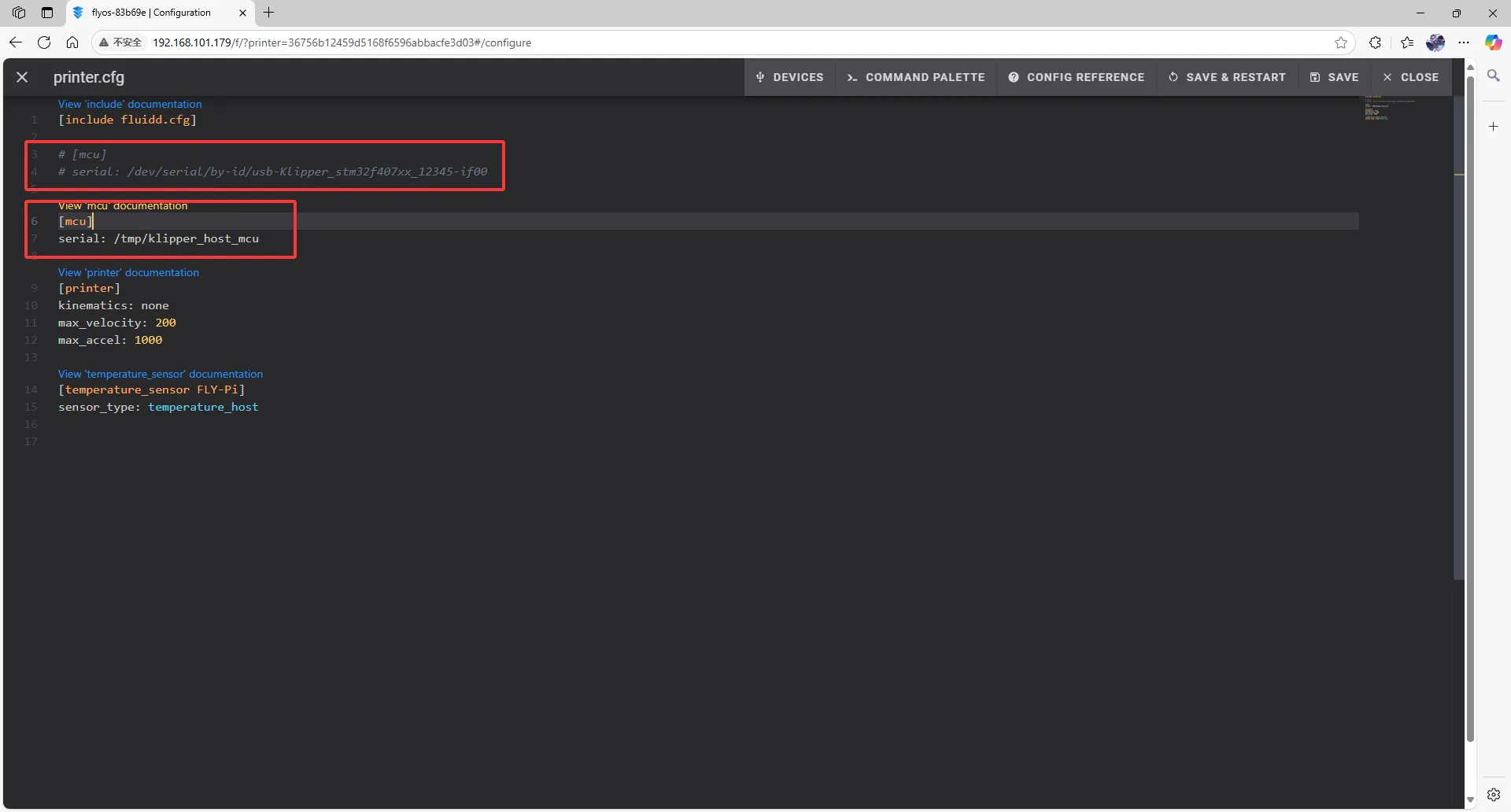 |
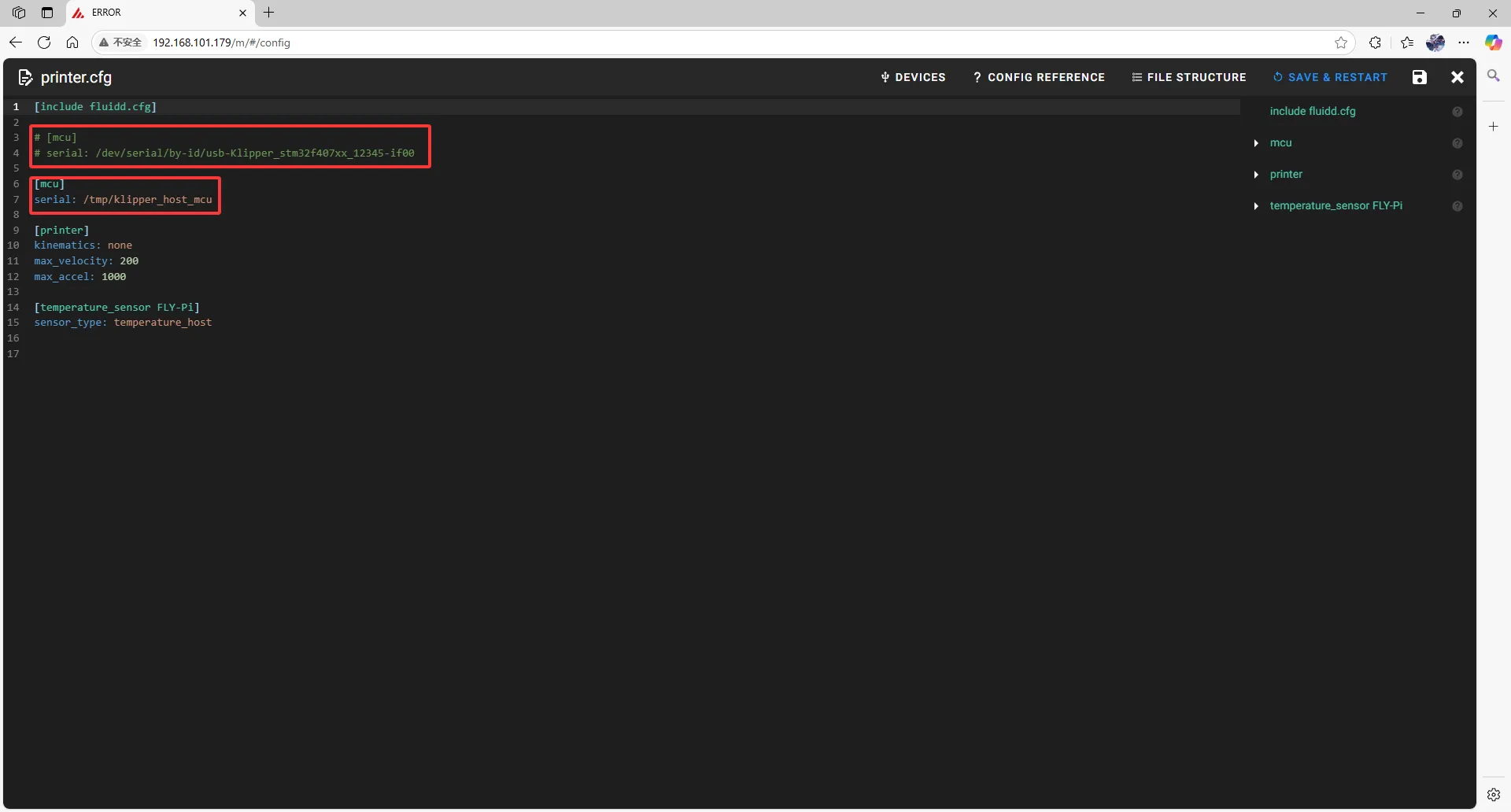 |
- ID를 설정에 입력합니다.
팁
- ID를 입력한 후 상단 오른쪽의
SAVE & RESTART를 클릭하세요.
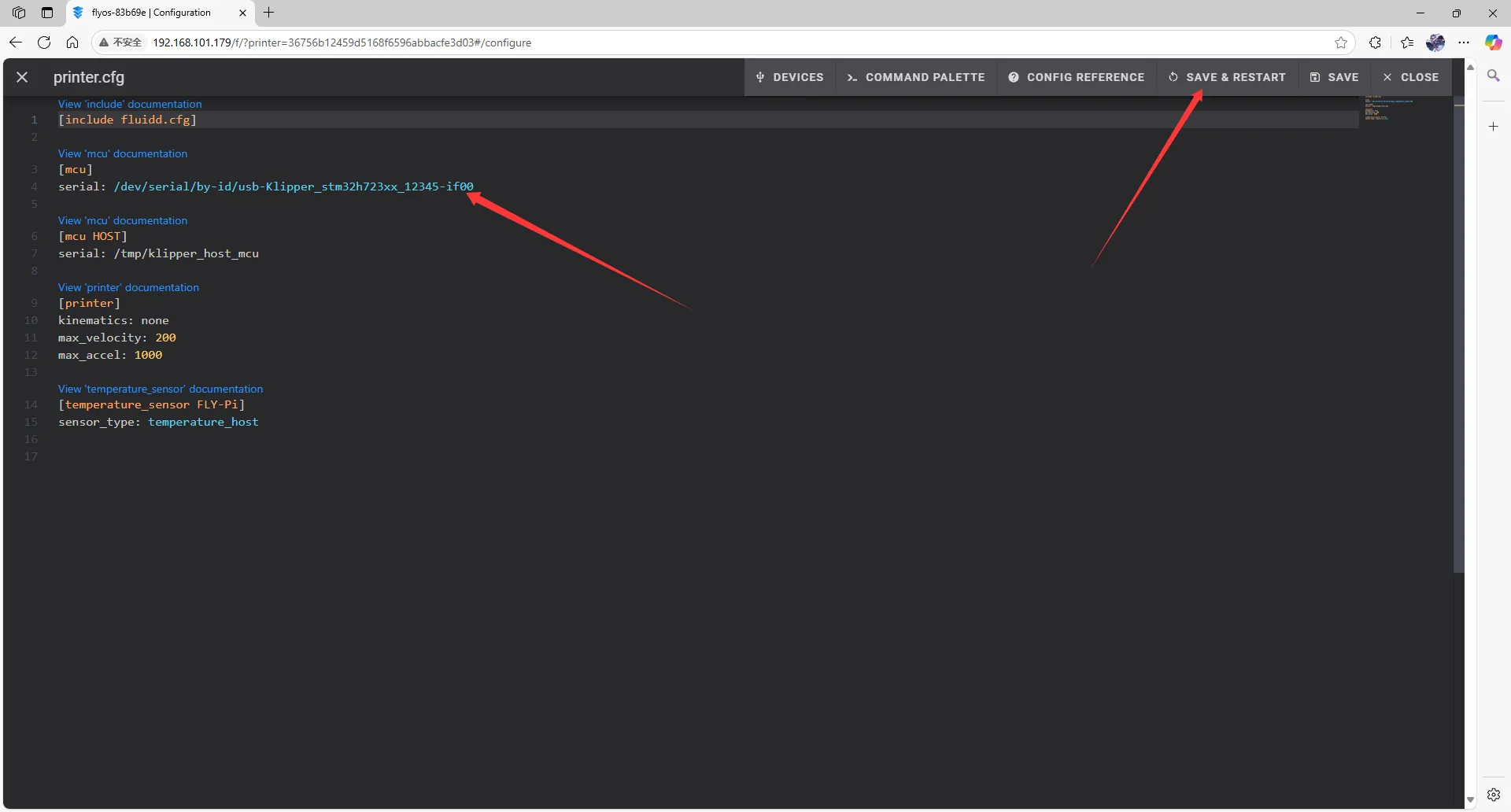 | 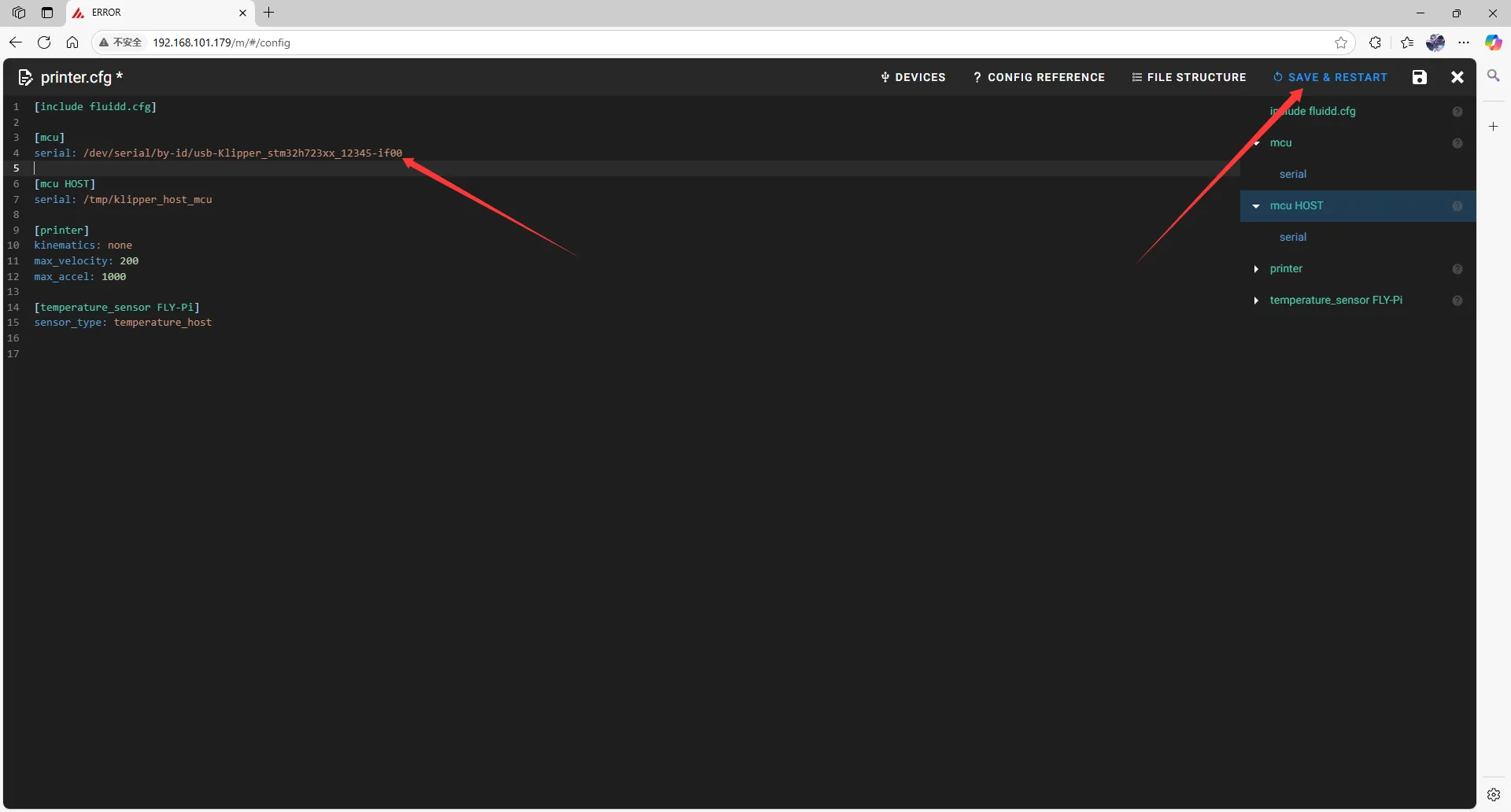 |
- Klipper에서
ADC out of range라는 메시지가 표시되는 경우는 정상입니다. 열판과 온도 센서를 메인보드에 연결하고 노즐 및 열판의 온도 센서 핀을 설정한 후 저장하고 다시 시작하면 됩니다.
위험
주의: 문서에 나와 있는 모든 ID는 예시입니다. 실제 각 메인보드의 ID는 서로 다릅니다. 실제 획득한 ID를 입력해야 합니다.
CAN ID 검색
- 브라우저를 열고 주소창에 호스트 컴퓨터의 IP 주소를 입력합니다. 예를 들어, 호스트 컴퓨터의 IP가
192.168.101.179이라면 그대로 입력하고 Enter를 누릅니다.
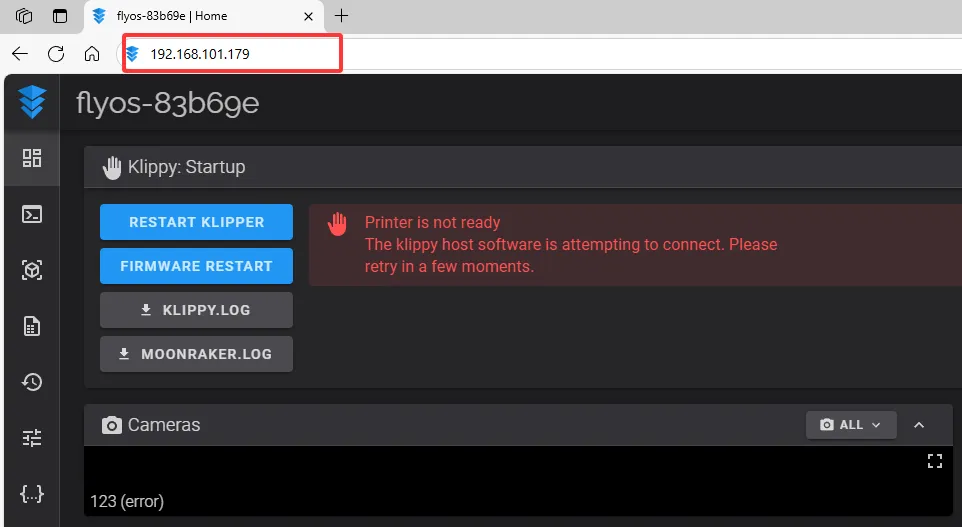
- 호스트 컴퓨터의 웹 인터페이스를 열고 좌측 사이드바의 설정 옵션에서 다음을 찾습니다:
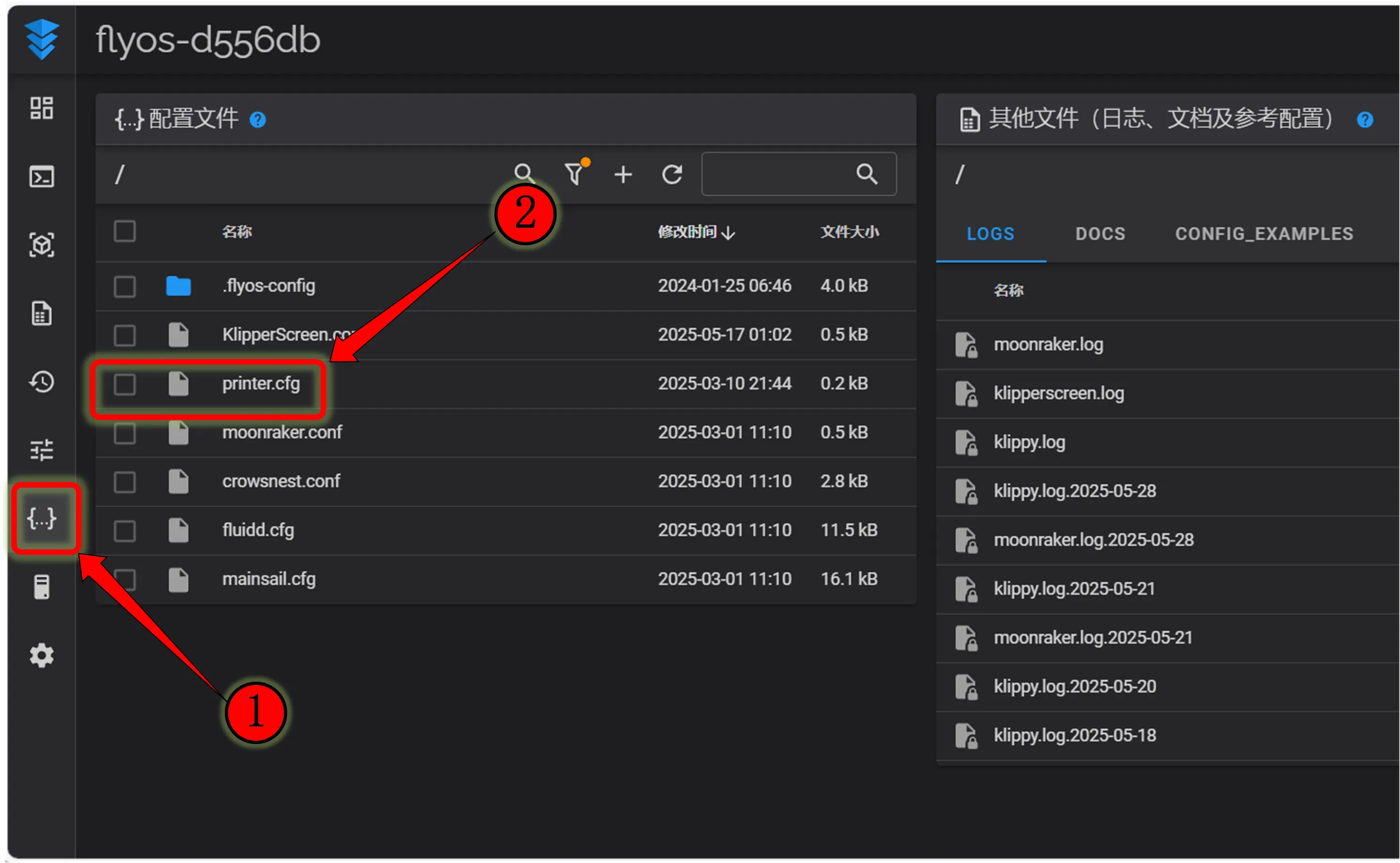 |
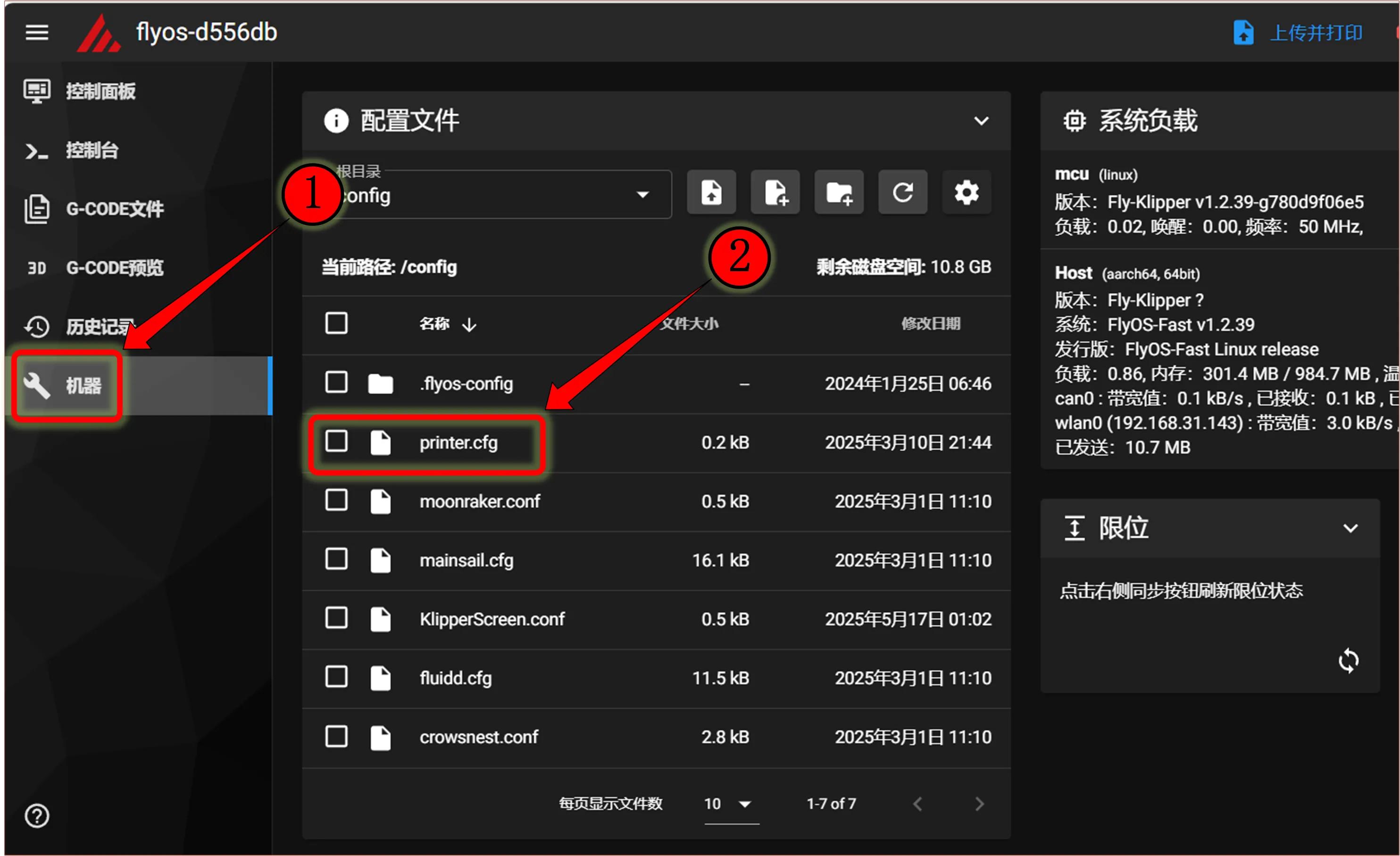 |
printer.cfg를 클릭한 후 상단 오른쪽의DEVICES를 클릭합니다.
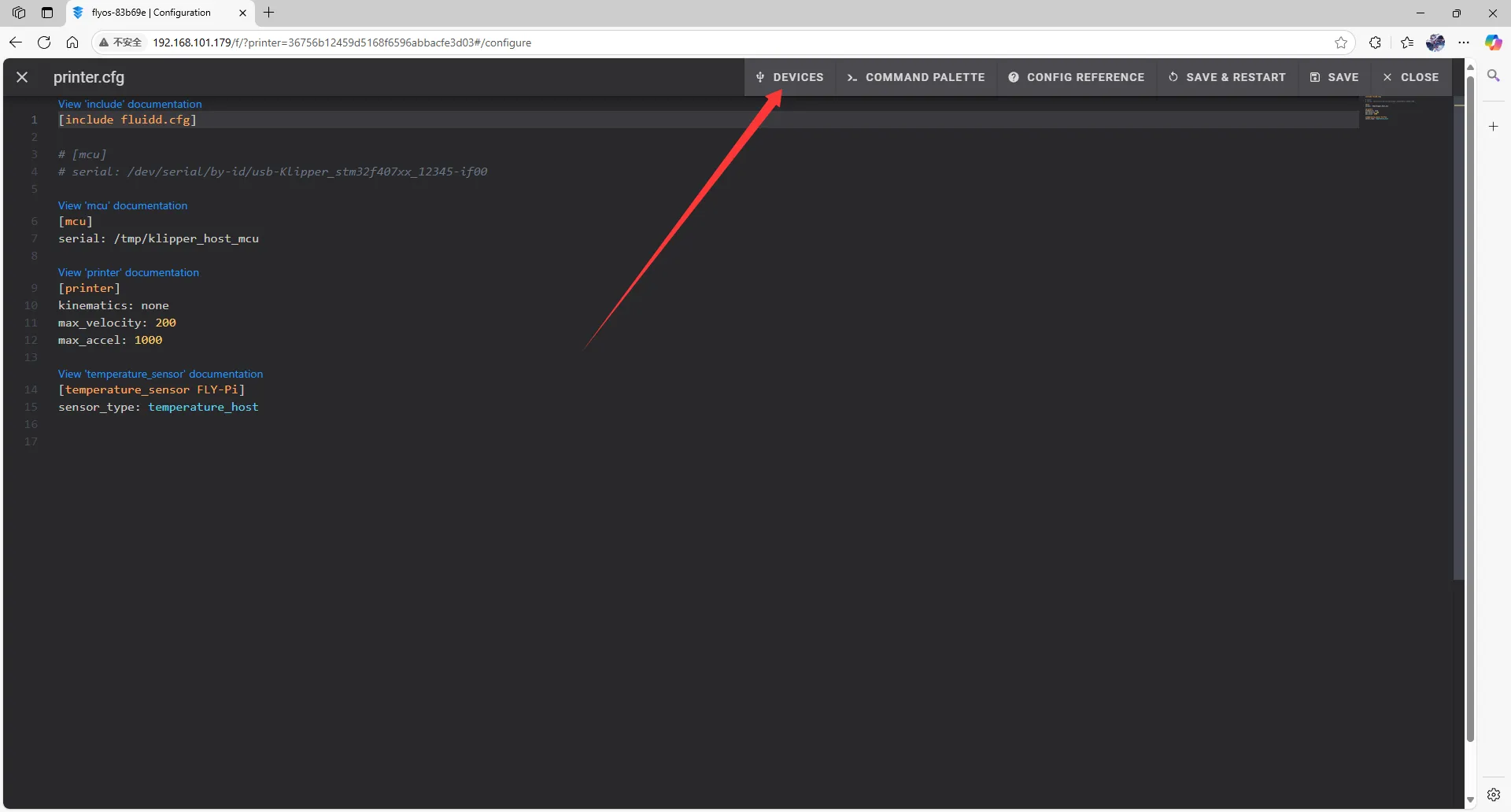 | 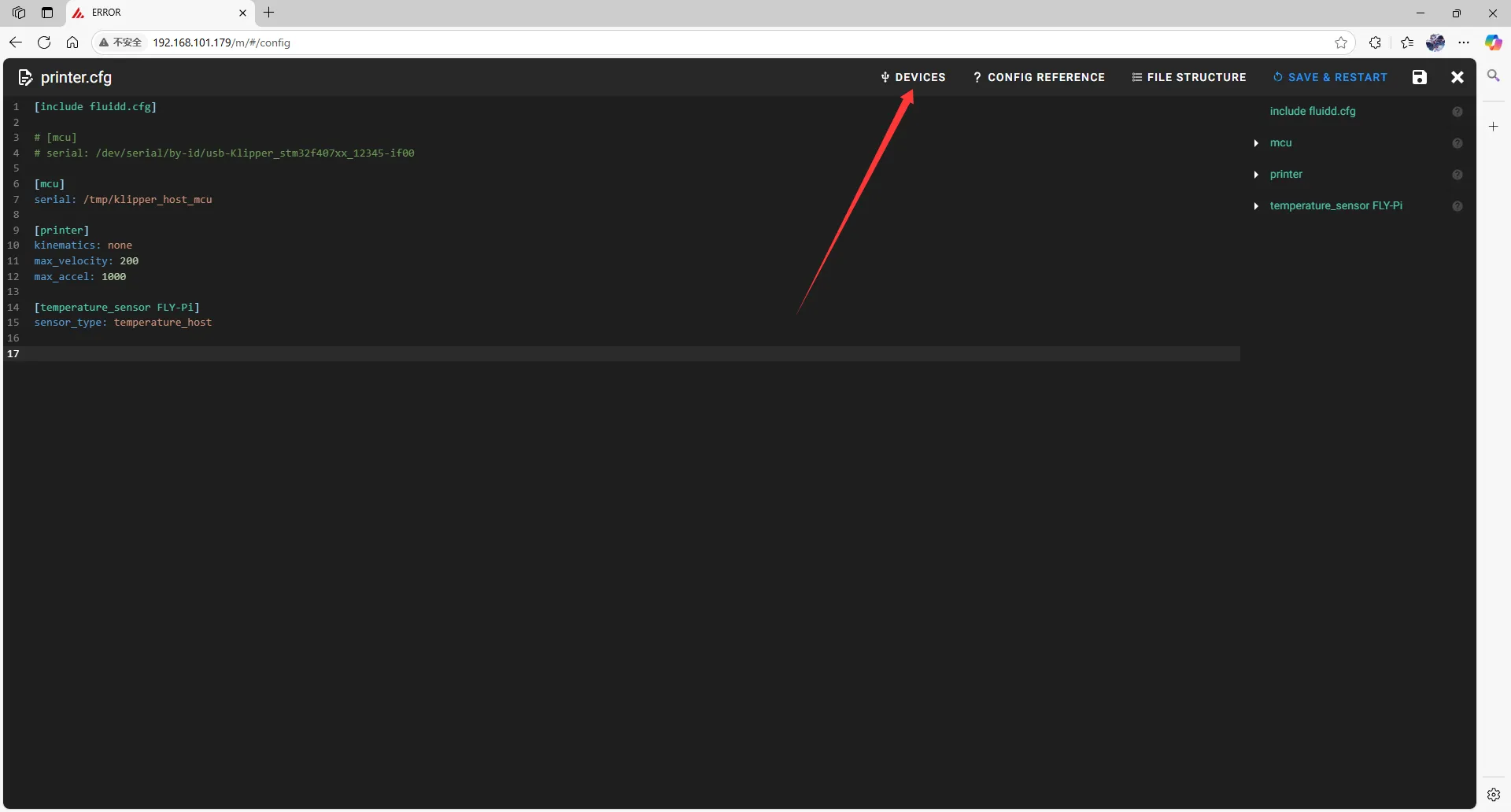 |
CAN을 클릭한 후 새로고침합니다.
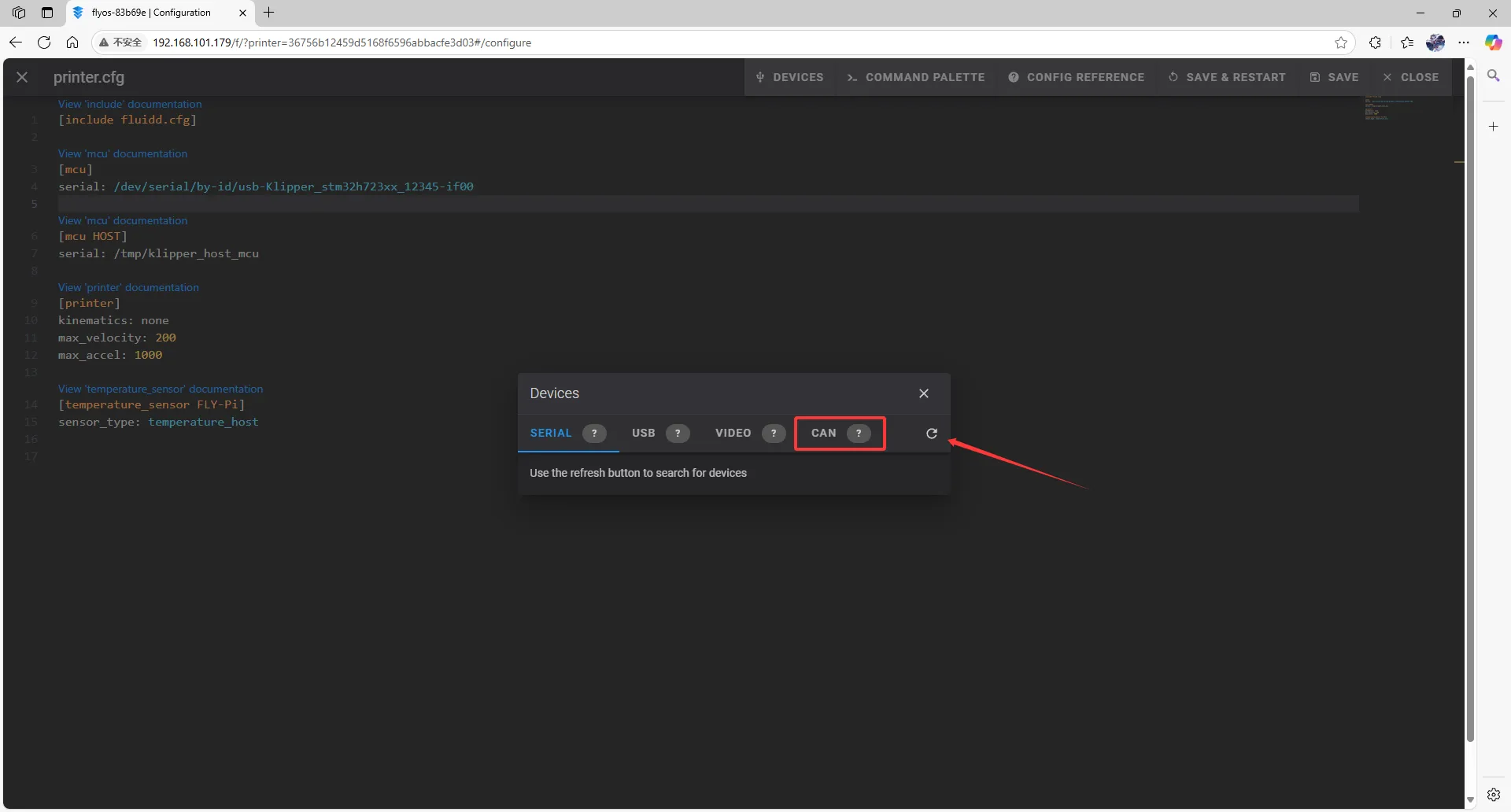 |
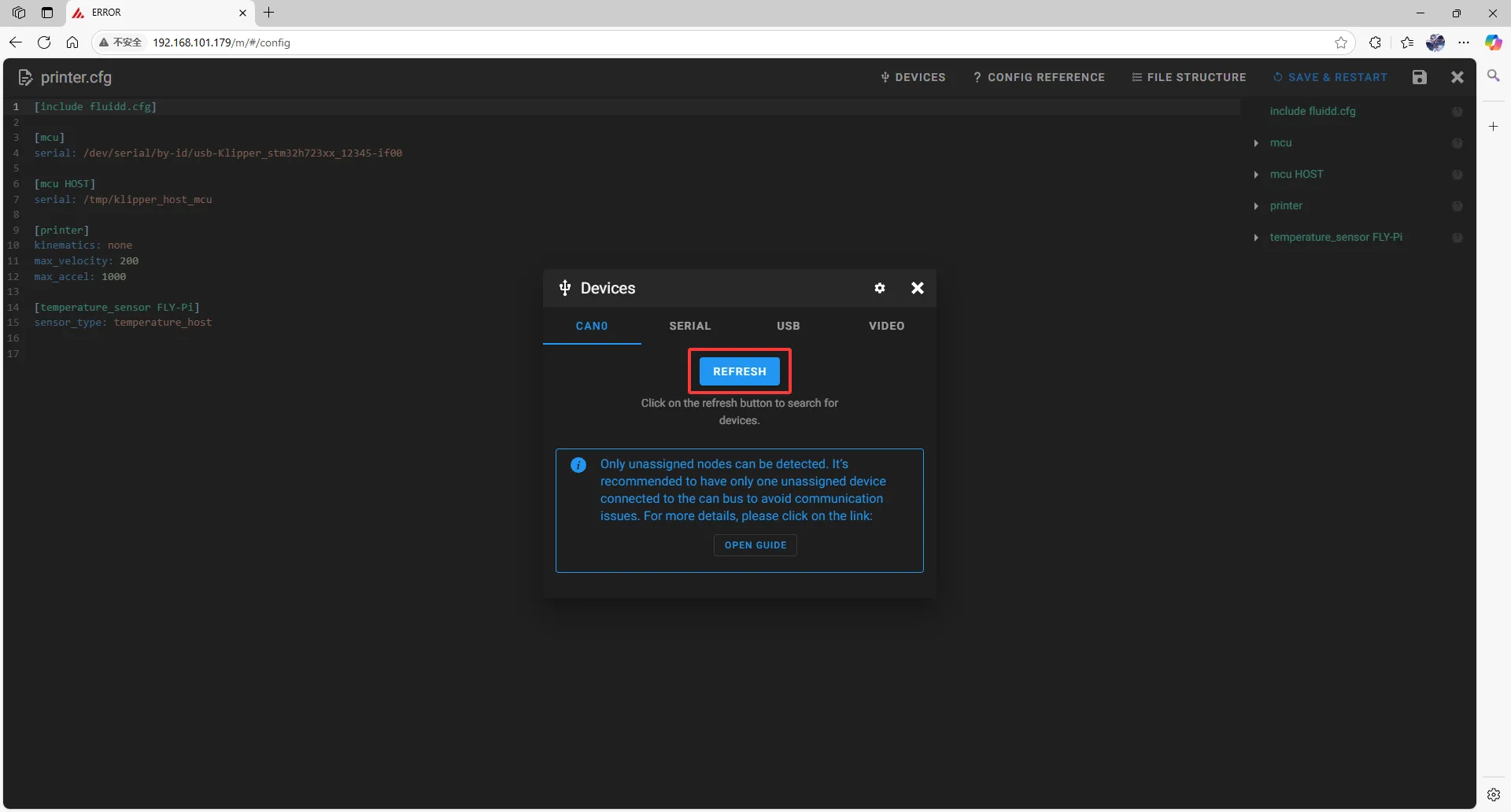 |
- ID 복사: 화살표가 가리키는 부분을 클릭하면 복사할 수 있습니다.
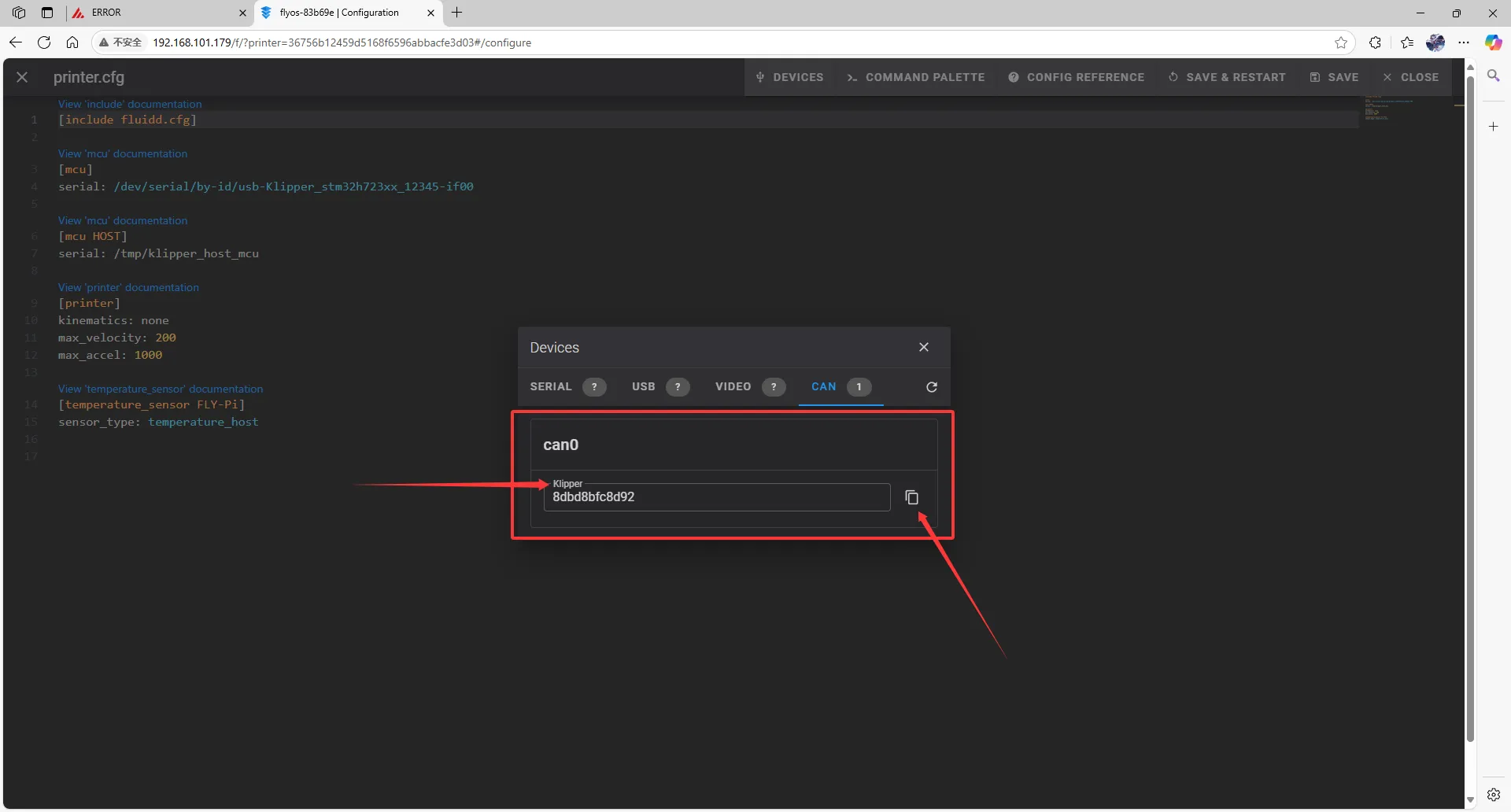 |
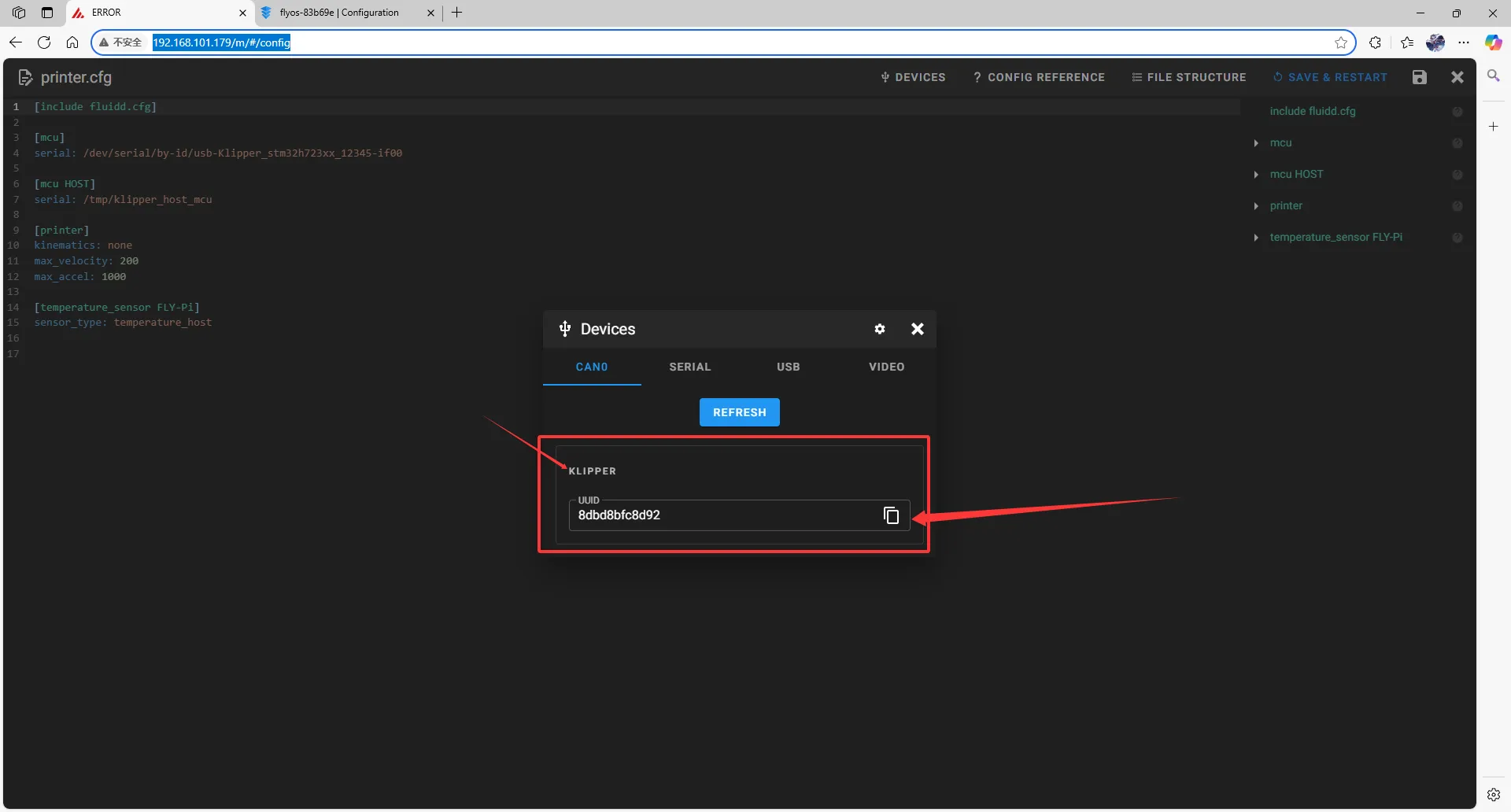 |
CAN ID 입력
DEVICES닫고 ID 입력
참고 사항
- 설정 파일 내:
아래와 같이 수정하세요:
[mcu]
serial: /tmp/klipper_host_mcu[mcu host]
serial: /tmp/klipper_host_mcu - 추가:
[mcu]
canbus_uuid: <여기에 방금 검색한 ID 입력>
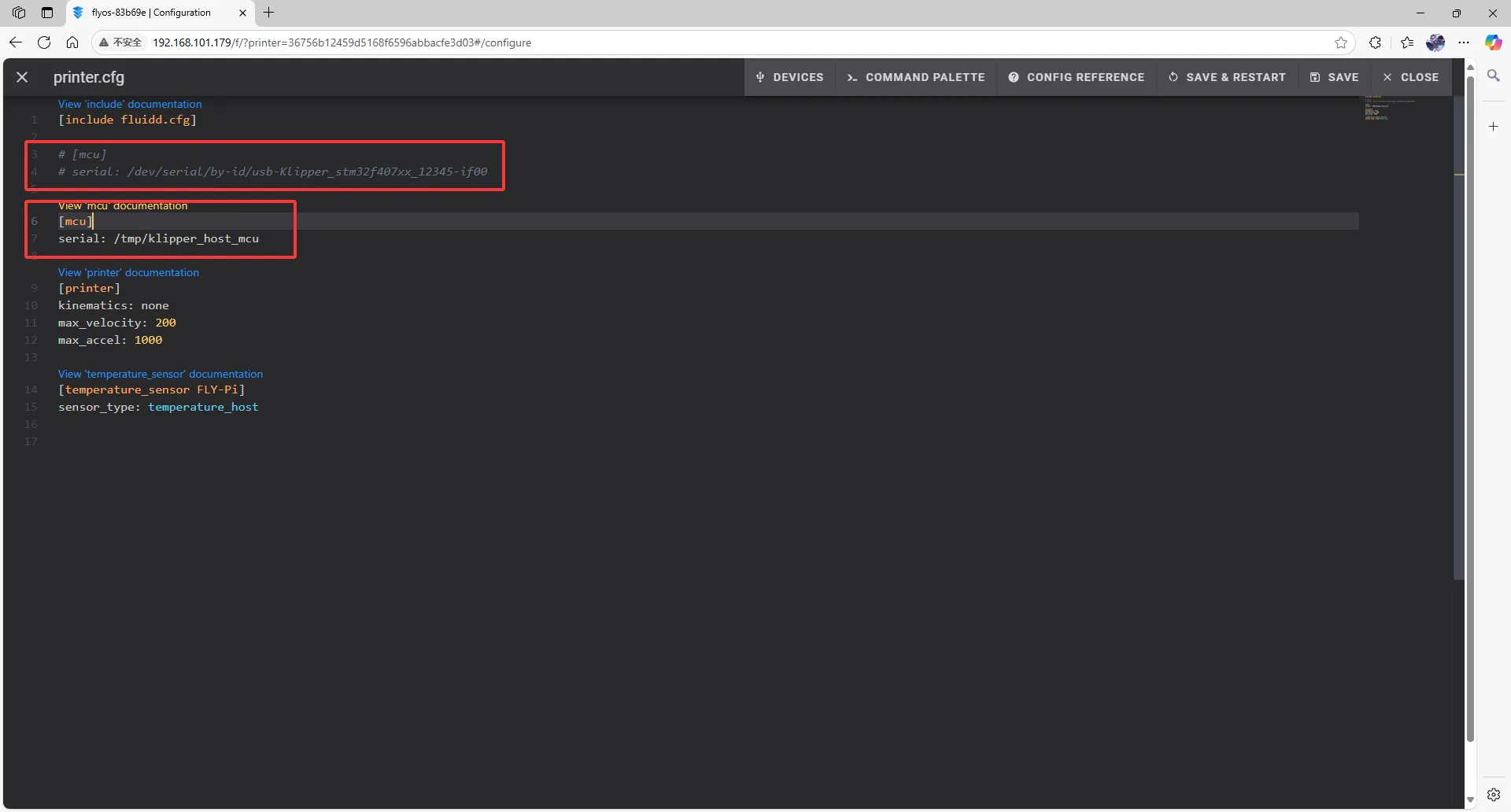 |
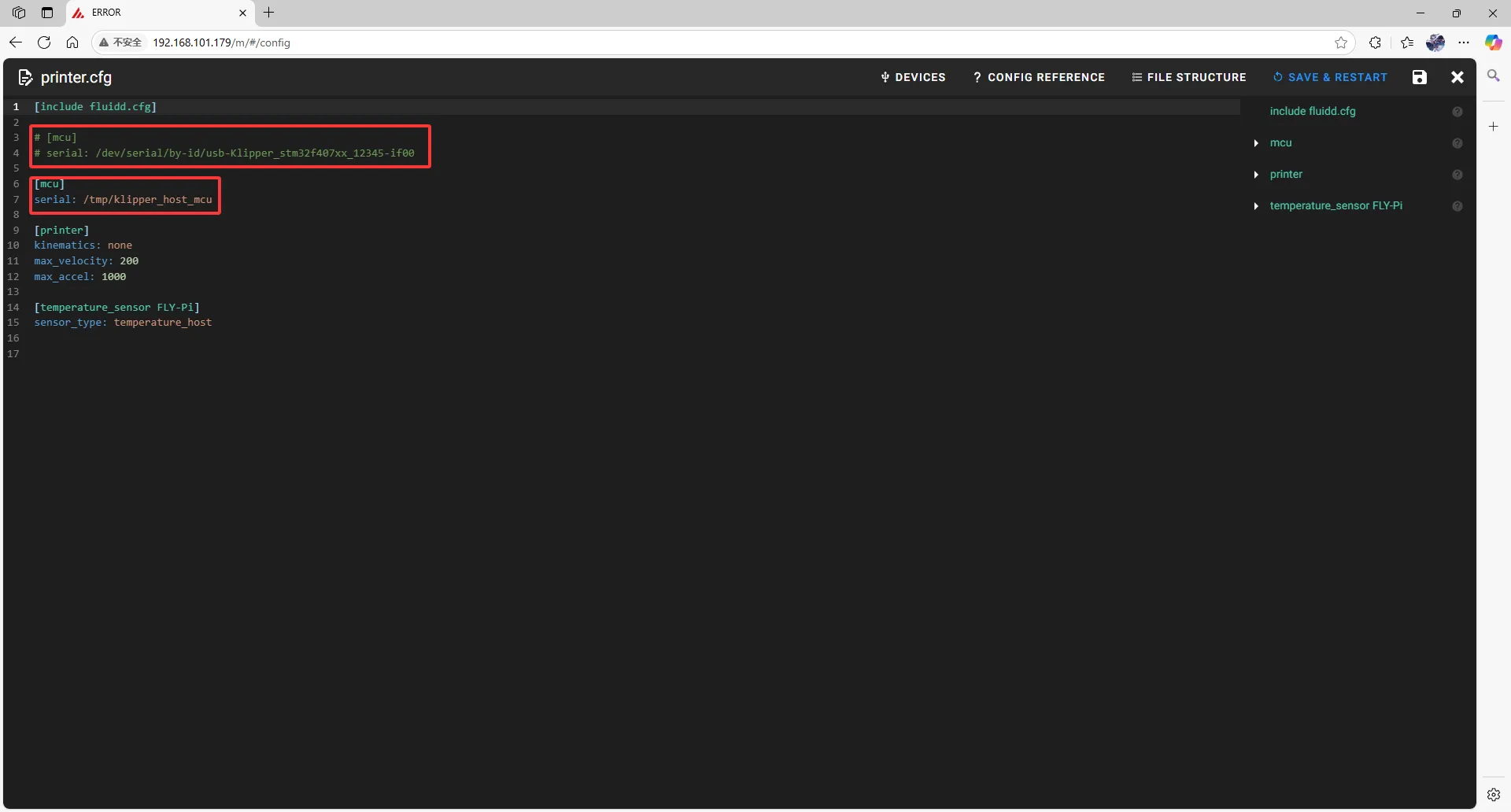 |
- 설정에 ID 입력
팁
- ID를 입력한 후 상단 오른쪽의
SAVE & RESTART를 클릭합니다.
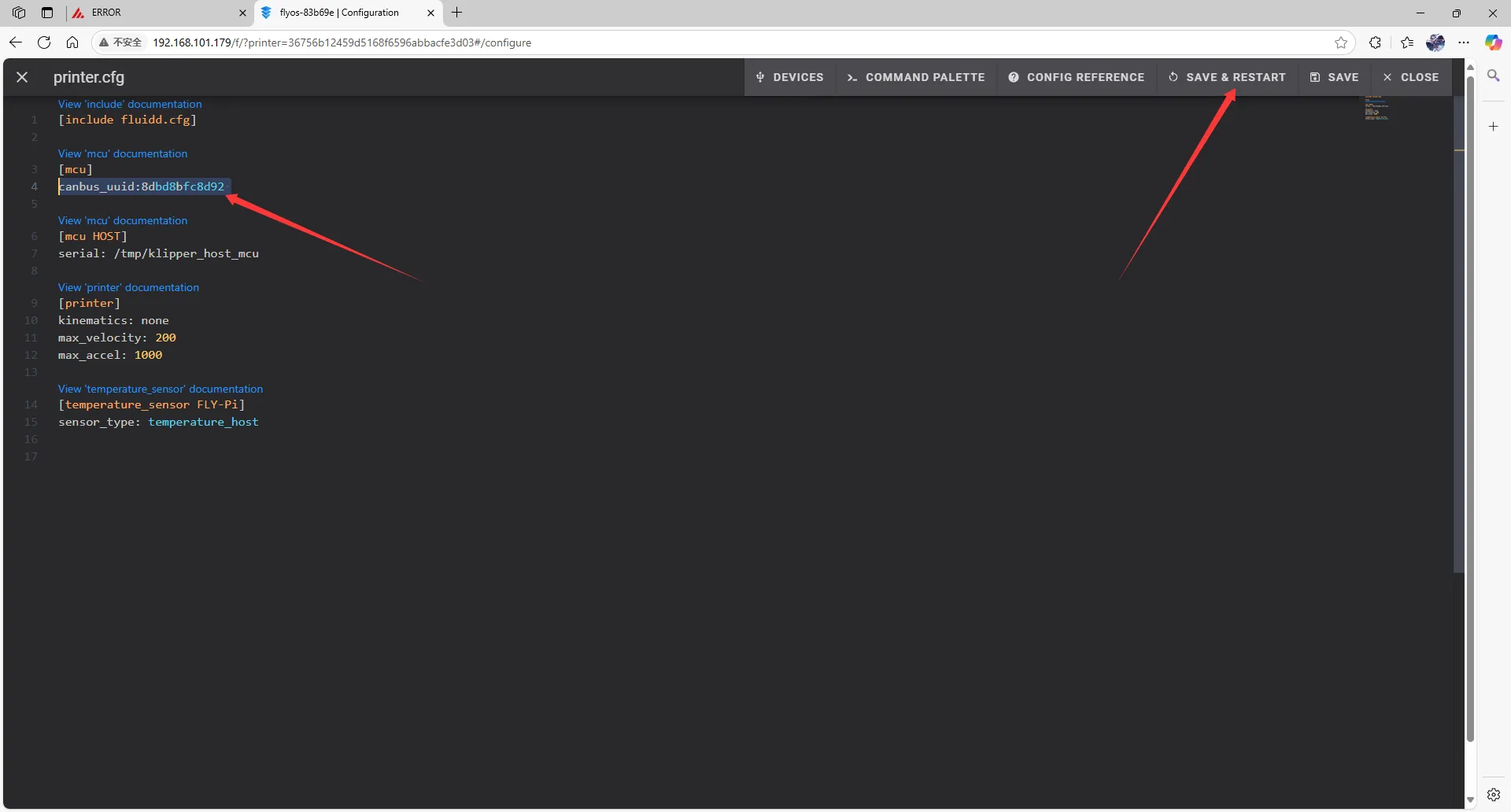 | 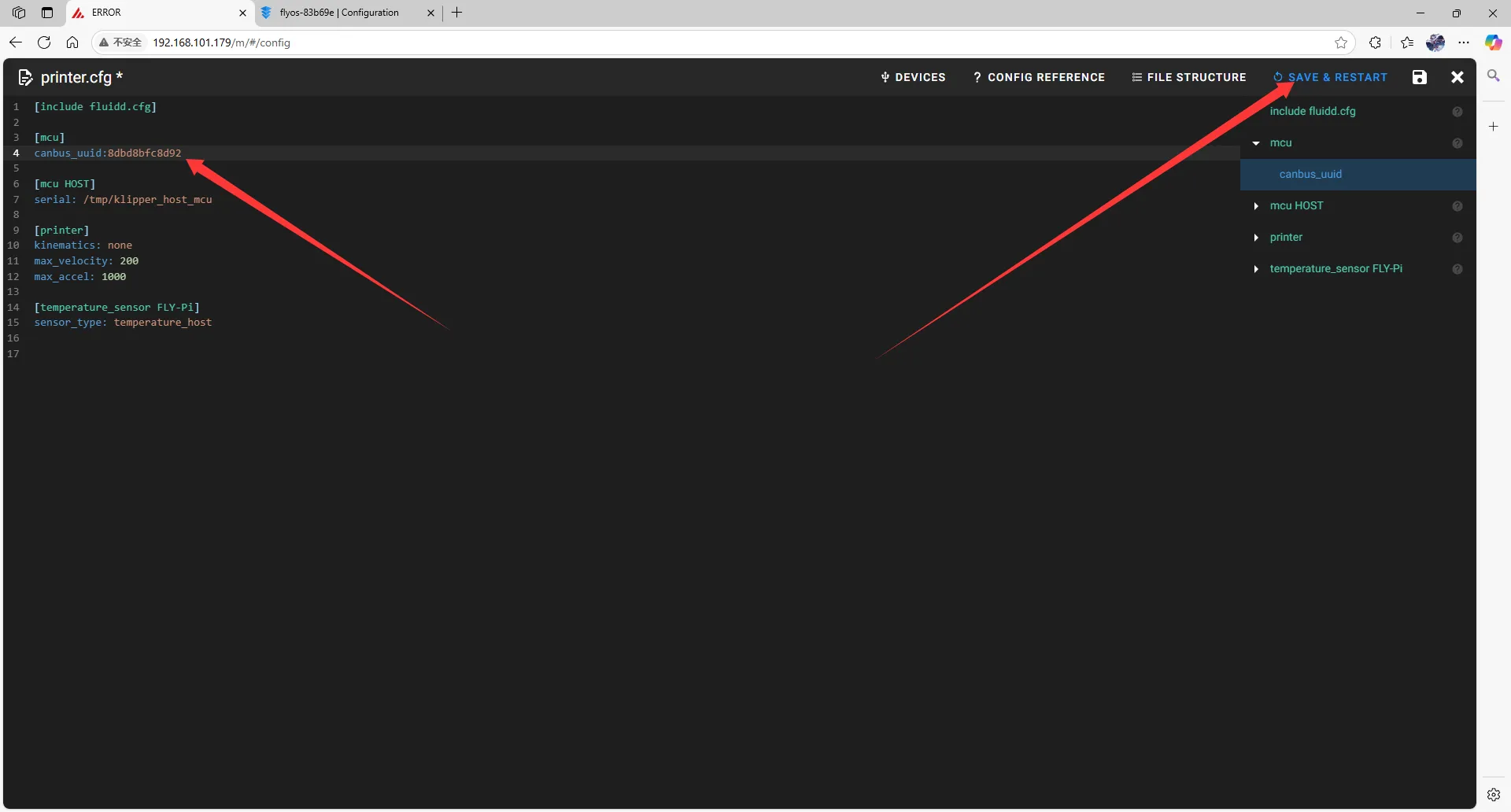 |
- Klipper에서
ADC out of range라는 메시지가 표시되는 것은 정상입니다. 열판과 온도 센서를 메인보드에 연결한 후 노즐과 열판의 온도 센서 핀을 설정하고 다시 저장하여 재시작하면 됩니다.
위험
주의: 문서에 나와 있는 모든 ID는 예시입니다. 실제 각 메인보드의 ID는 다릅니다. 반드시 실제 획득한 ID를 입력하십시오.
Loading...